วิธีปิดตัวกรองการแชทใน Twitch

แพลตฟอร์ม Twitch มีตัวเลือกในการปกป้องคุณจากการมองเห็นภาษาที่เป็นอันตราย ไม่เหมาะสม และไม่เหมาะสมในการแชท สำหรับผู้ใช้อายุน้อยขอแนะนำให้มี
เมื่อคุณติดตั้งแอปใหม่ใน Windows 10 คุณจะให้สิทธิ์แอปทำงานในเบื้องหลังโดยอัตโนมัติเพื่อดาวน์โหลดข้อมูล ดึงข้อมูลใหม่ และรับ แม้ว่าคุณจะไม่เคยเปิดแอปนี้เลย แอปจะยังทำให้แบตเตอรี่หมดโดยการทำงานในพื้นหลัง อย่างไรก็ตาม ดูเหมือนว่าผู้ใช้จะไม่ชอบฟีเจอร์นี้มากนัก ดังนั้นพวกเขาจึงกำลังมองหาวิธีที่จะหยุดแอป Windows 10 ไม่ให้ทำงานในเบื้องหลัง
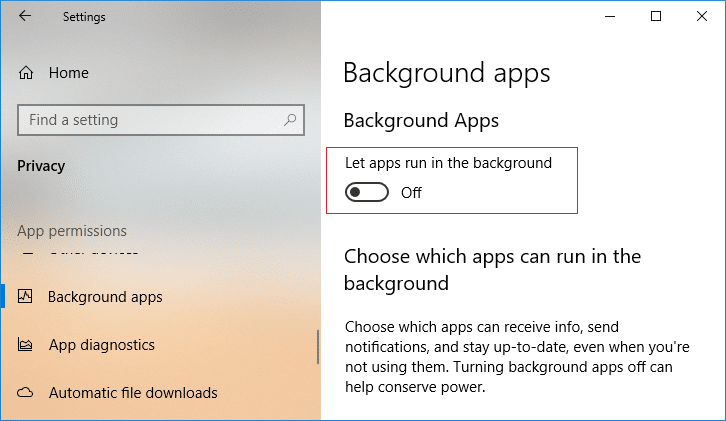
ข่าวดีก็คือ Windows 10 ให้คุณปิดการใช้งานแอพพื้นหลังผ่านการตั้งค่า ไม่ต้องกังวล คุณสามารถปิดใช้งานแอปพื้นหลังทั้งหมดหรือปิดใช้งานบางแอปที่คุณไม่ต้องการทำงานในพื้นหลังได้ เพื่อไม่ให้เป็นการเสียเวลา เรามาดูวิธีปิดการใช้งานแอพพื้นหลังใน Windows 10 ด้วยความช่วยเหลือของบทช่วยสอนด้านล่าง
สารบัญ
อย่าลืม สร้างจุดคืนค่า ในกรณีที่มีสิ่งผิดปกติเกิดขึ้น
1. กด Windows Key + I เพื่อเปิด Settings จากนั้นคลิกที่Privacy

2. ตอนนี้ จากเมนูด้านซ้ายมือ ให้คลิกที่แอปพื้นหลัง
3. ถัดไปปิดใช้งานการสลับ " ให้แอปทำงานในพื้นหลัง "
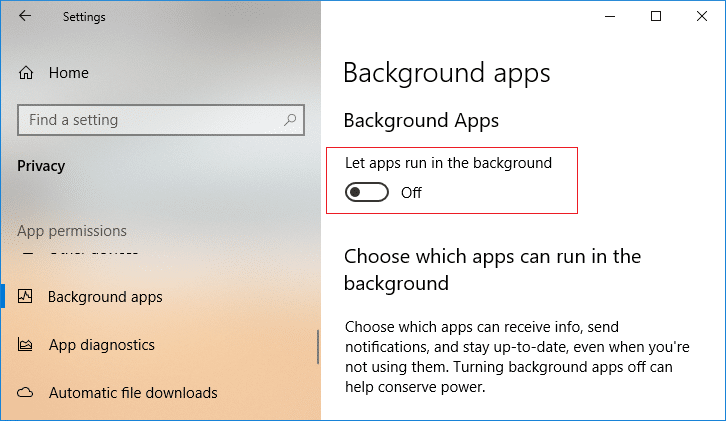
4. หากในอนาคต คุณต้องเปิดใช้งานแอปพื้นหลังเพื่อเปิดการสลับอีกครั้ง
5. นอกจากนี้ หากคุณไม่ต้องการปิดใช้งานแอปพื้นหลัง คุณยังคงสามารถปิดใช้งานแต่ละแอปเพื่อทำงานในพื้นหลังได้
6. ภายใต้ความเป็นส่วนตัว > แอปพื้นหลังให้มองหา “ เลือกแอปที่สามารถทำงานในพื้นหลัง nd”
7. ใต้ “ เลือกแอปที่สามารถทำงานในพื้นหลัง ” ปิดใช้งานการสลับสำหรับแต่ละแอพ
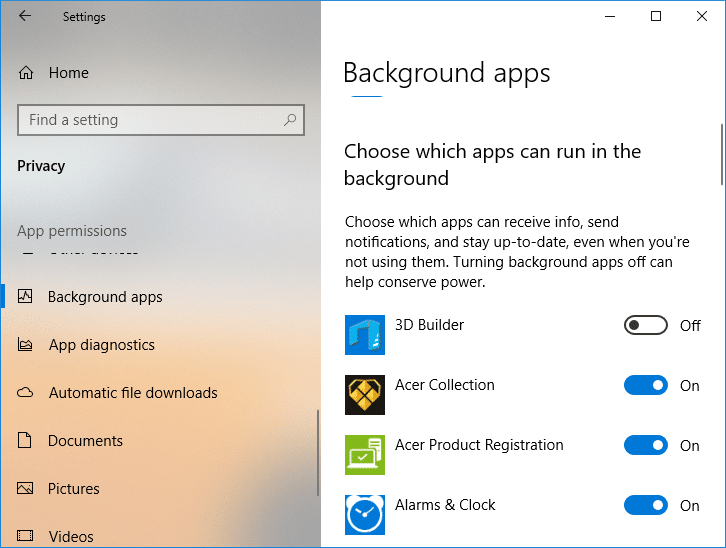
8. รีบูทพีซีของคุณเพื่อบันทึกการเปลี่ยนแปลง
นี่คือ วิธีปิดใช้งานแอปพื้นหลังใน Windows 10แต่ถ้าวิธีนี้ใช้ไม่ได้ผล คุณจะไปยังวิธีถัดไป
1. กด Windows Key + R จากนั้นพิมพ์regeditแล้วกด Enter เพื่อเปิด Registry Editor

2. ไปที่ตำแหน่งรีจิสทรีต่อไปนี้:
HKEY_CURRENT_USER\Software\Microsoft\Windows\CurrentVersion\BackgroundAccessApplications
3. คลิกขวาที่BackgroundAccessApplicationsจากนั้นเลือกNew > DWORD (32-bit) value
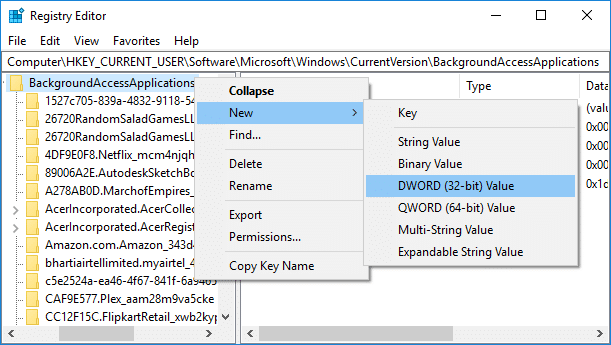
4. ตั้งชื่อ DWORD ที่สร้างขึ้นใหม่นี้เป็นGlobalUserDisabledแล้วกด Enter
5. ตอนนี้ดับเบิลคลิกที่ GlobalUserDisabled DWORD และเปลี่ยนค่าเป็นค่าต่อไปนี้แล้วคลิกตกลง:
ปิดใช้งานแอปพื้นหลัง: 1
เปิดใช้งานแอปพื้นหลัง: 0
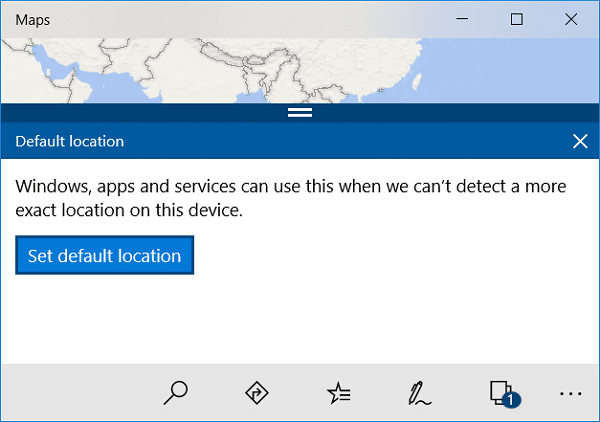
6. ปิดทุกอย่างแล้วรีบูตพีซีของคุณ
1. เปิดพรอมต์คำสั่ง ผู้ใช้สามารถทำขั้นตอนนี้ได้โดยค้นหา'cmd'แล้วกด Enter

2. พิมพ์คำสั่งต่อไปนี้ลงใน cmd แล้วกด Enter:
หากต้องการปิดใช้งานแอปพื้นหลัง: Reg เพิ่ม HKCU\Software\Microsoft\Windows\CurrentVersion\BackgroundAccessApplications /v GlobalUserDisabled /t REG_DWORD /d 1 /f วิธีเปิดใช้งานแอปพื้นหลัง: Reg เพิ่ม HKCU\Software\Microsoft\Windows\CurrentVersion\BackgroundAccessApplications /v GlobalUserDisabled /t REG_DWORD /d 0 /f
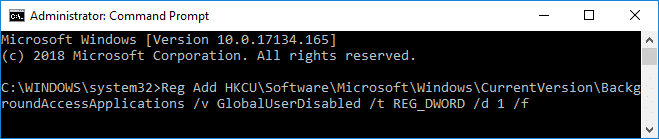
3. ปิด cmd และรีสตาร์ทพีซีของคุณ
ที่แนะนำ:
เพียงเท่านี้ คุณได้เรียนรู้วิธีปิดการใช้งานแอปพื้นหลังใน Windows 10 สำเร็จแล้วแต่หากคุณยังมีคำถามใดๆ เกี่ยวกับบทช่วยสอนนี้ อย่าลังเลที่จะถามพวกเขาในส่วนความคิดเห็น
แพลตฟอร์ม Twitch มีตัวเลือกในการปกป้องคุณจากการมองเห็นภาษาที่เป็นอันตราย ไม่เหมาะสม และไม่เหมาะสมในการแชท สำหรับผู้ใช้อายุน้อยขอแนะนำให้มี
https://www.youtube.com/watch?v=Pt48wfYtkHE Google Docs เป็นเครื่องมือที่ยอดเยี่ยมสำหรับการทำงานร่วมกัน เนื่องจากช่วยให้คนหลายคนแก้ไขและทำงานในที่เดียวได้
คุณสามารถใช้หลายวิธีในการตัดรูปร่างใน Adobe Illustrator เนื่องจากวัตถุจำนวนมากไม่ได้ถูกสร้างขึ้นในลักษณะเดียวกัน น่าเสียดาย,
คุณเคยได้รับการแจ้งเตือน “หมายเลขโทรศัพท์นี้ถูกแบน” ใน Telegram หรือไม่? ถ้าเป็นเช่นนั้นคุณอาจสงสัยว่ามันหมายถึงอะไร โทรเลขมีข้อจำกัด
Snapchat เป็นแพลตฟอร์มโซเชียลยอดนิยมที่ให้ผู้ใช้สามารถโพสต์คลิปวิดีโอแบบสาธารณะและส่งข้อความถึงผู้ใช้รายอื่นได้โดยตรงหากมีคนไม่ตอบกลับ
การขออภัย คุณสามารถส่งข้อความไปยังผู้ติดต่อที่มีร่วมกันได้เท่านั้น ในขณะนี้ ข้อผิดพลาดใน Telegram อาจเป็นเรื่องที่น่ารังเกียจเมื่อติดต่อกับผู้ติดต่อรายใหม่
หากต้องการสร้างงานนำเสนอสำหรับโทรศัพท์มือถือ คุณจะต้องเปลี่ยนเลย์เอาต์เป็นแนวตั้งใน Google Slides Google Slides มีไว้เพื่อ
Soundboard เป็นโปรแกรมคอมพิวเตอร์ที่ช่วยแอปพลิเคชันอย่าง Discord ในการสร้างเอฟเฟกต์เสียงสุดเจ๋ง นอกจากนี้ยังให้คุณอัพโหลดเสียงต่าง ๆ ไปยัง
Obsidian นำเสนอแพลตฟอร์มสำหรับการสร้างและการจัดการลิงก์ระหว่างทรัพยากร บันทึกย่อ และแนวคิด การสร้างลิงก์ใน Obsidian ช่วยให้คุณปลดล็อกระดับใหม่ของ
การรวมใบหน้าสองหน้าที่แตกต่างกันโดยสิ้นเชิงจากรูปถ่ายเข้าด้วยกันเป็นวิธีที่ดีในการสนุกสนานเสมอ ผสมผสานสองภาพที่แยกจากกันเพื่อสร้างรูปลักษณ์ใหม่เอี่ยมได้
https://www.youtube.com/watch?v=ptR9NfE8FVw ช่อง Discord คือสิ่งที่ทำให้แอปพลิเคชัน Discord สนุกสนาน ไม่ว่าจะเป็นช่องข้อความที่เต็มไปด้วยมีม
อัปเดตเมื่อ 19 ต.ค. 2023 บางครั้งชีวิตก็ขวางทางเป้าหมายโซเชียลมีเดียของเรา คุณคงมีช่วงเวลาที่คุณกำลังพิมพ์บนโทรศัพท์
แม้ว่าจะปิดใช้งานการโทรบน WhatsApp ได้ แต่ตัวเลือกนี้หาได้ยากในแอป เว้นแต่คุณจะทำการแก้ไขบางอย่าง ผู้ใช้หลายคนเลือกที่จะ
ปัญหาที่ใหญ่ที่สุดที่ผู้ใช้ Roblox พบคือการติดอยู่ในเกม นี่เป็นเพราะการนำทาง UI ที่คุณอาจเปิดไว้โดยไม่ได้ตั้งใจในขณะนั้น
https://www.youtube.com/watch?v=srNFChLxl5c ไฮไลท์ Instagram เป็นวิธีที่ดีในการใกล้ชิดผู้ติดตามของคุณมากขึ้น คุณสามารถแบ่งปันช่วงเวลาพิเศษของคุณได้
หากคุณใช้แอปส่งข้อความเพื่อติดต่อกับครอบครัวและเพื่อนฝูง แสดงว่าคุณคุ้นเคยกับ Facebook Messenger และ WhatsApp อยู่แล้ว ทั้งสองมีอิสระ
การสูญเสียข้อมูลอาจสร้างความเสียหายร้ายแรงทั้งในด้านการเงินและประสิทธิภาพการทำงาน จากข้อมูลของ IBM ค่าใช้จ่ายเฉลี่ยของการละเมิดข้อมูลในปี 2023 อยู่ที่มากกว่า 4 ดอลลาร์
คุณรู้ไหมว่าคุณสามารถทำงานหลายแอพพร้อมกันบน iPad ของคุณได้ คุณสามารถใช้ตัวเลือกมัลติทาสก์ได้มากมายบน iPad ของคุณ เช่น Split View แยก
การตั้งค่าการตรวจสอบสิทธิ์แบบสองปัจจัย (2FA) หรือที่เรียกว่าการตรวจสอบสิทธิ์แบบสองขั้นตอน ถือเป็นสิ่งสำคัญเนื่องจากจะให้การรักษาความปลอดภัยอีกชั้นหนึ่งแก่คุณ ในความทันสมัย
คำบรรยายคือคำตอบหากคุณต้องการเพลิดเพลินกับภาพยนตร์หรือรายการทีวีที่คุณชื่นชอบอย่างเงียบๆ เช่นเดียวกับแพลตฟอร์มสตรีมมิ่งอื่นๆ Paramount+ ช่วยให้คุณได้อย่างรวดเร็ว


















